La Norma Técnica Colombiana NTC-ISO-IEC 17024 en el numeral 3.19 Establece la Apelación como “Solicitud presentada por un solicitante, candidato o persona certificada, para que se reconsidere cualquier decisión tomada por el organismo de certificación relacionada con su estado de certificación deseado“.
De acuerdo con lo anterior, la apelación es utilizada en la aplicación SISEC® Recepción cuando el aspirante no está de acuerdo con el resultado de la atestación y/o certificación de su proceso, así como con el resultado que se imprime en el Certificado de Aptitud Física, Mental y Coordinación Motriz, de esta manera es posible generar la corrección por medio del proceso de apelación. Es importante tener en cuenta que el trámite de apelaciones solo está habilitado para los procesos que se encuentren en estado finalizado (certificado).
El proceso de apelación se divide en dos momentos diferentes:
- Radicación de la solicitud de apelación donde uno de los roles administrativos tales como recepcionista, administrador o representante legal deben generar la solicitud de la apelación.
- Trámite de la apelación, el rol líder de comité medico debe intervenir para emitir el concepto final de la apelación, el cual puede ser aprobado o rechazado.
Recuerda que, este proceso lo podrás realizar de forma autónoma, teniendo en cuenta que la Norma Técnica Colombiana NTC-ISO-IEC 17024 en el numeral 9.8.1 establece que “el organismo de certificación debe tener un proceso documentado para recibir, evaluar y tomar decisiones relativas a las apelaciones“. De acuerdo con esto, cada CRC debe establecer el proceso interno a seguir cuando se presenta una apelación, el proceso no requiere gestión o aprobación de Olimpia ni del grupo de Asistencia Técnica.
A continuación, podrás encontrar el paso a paso detallado:
1. Radicación de la solicitud de apelación: #
Ingresa a la aplicación SISEC® Recepción con el rol de recepcionista, administrador o representante legal y luego da clic en la opción Gestión de Procesos:
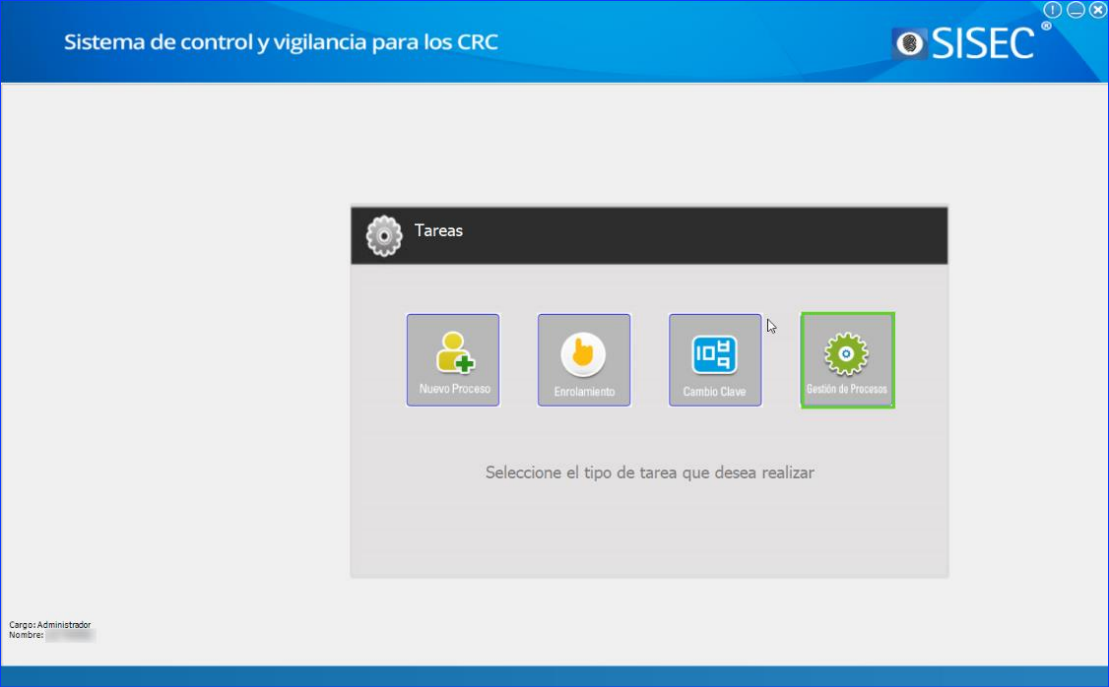
Da clic en el botón Consulta de Procesos:
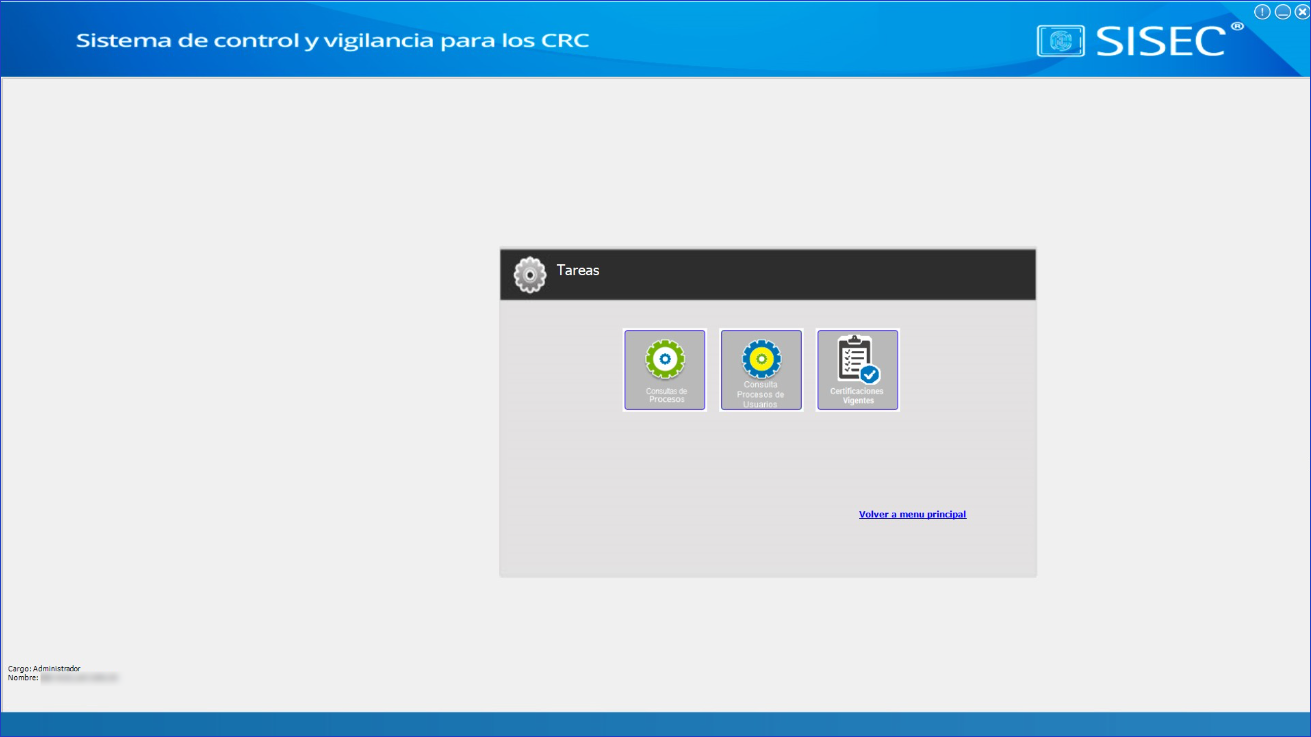
En el módulo Consulta de Procesos, realiza el filtro por cualquiera de las tres opciones: número de proceso, número de documento o fecha.
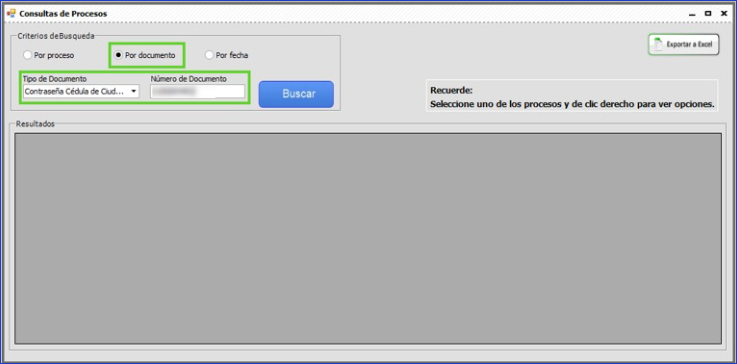
En la grilla de resultados, da clic derecho sobre el proceso y selecciona la opción Apelar:

Se desplegará la ventana de registro de la apelación, luego debes dar clic en el botón Guardar:
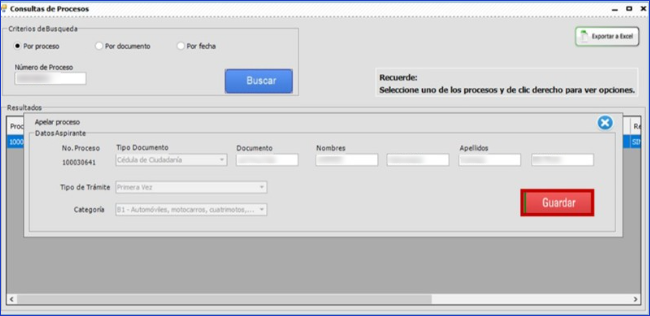
Aparecerá una ventana adicional para el diligenciamiento de los datos de la apelación, en el campo observación debes registrar el concepto de la solicitud de apelación y luego dar clic en el botón aceptar:
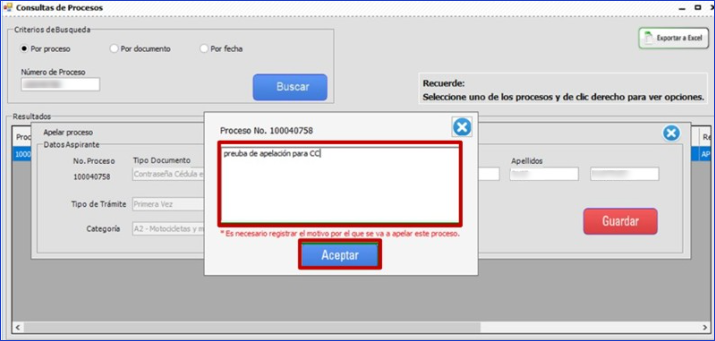
La aplicación visualiza un mensaje indicando: “El proceso de apelación fue registrado exitosamente”:
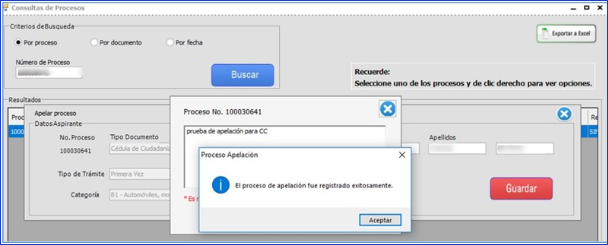
2. Trámite de la apelación: #
Ingresa a la aplicación SISEC® Recepción con el rol de líder de comité médico y dirígete al módulo Gestión de Procesos:
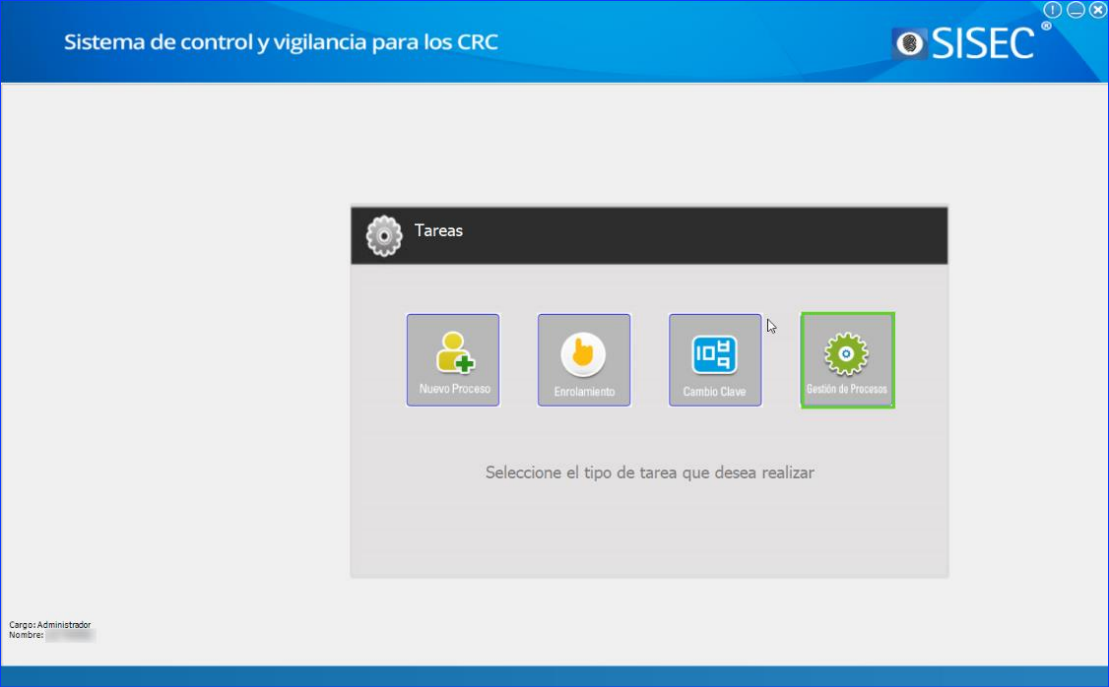
Da clic en el botón Tramite Apelaciones:
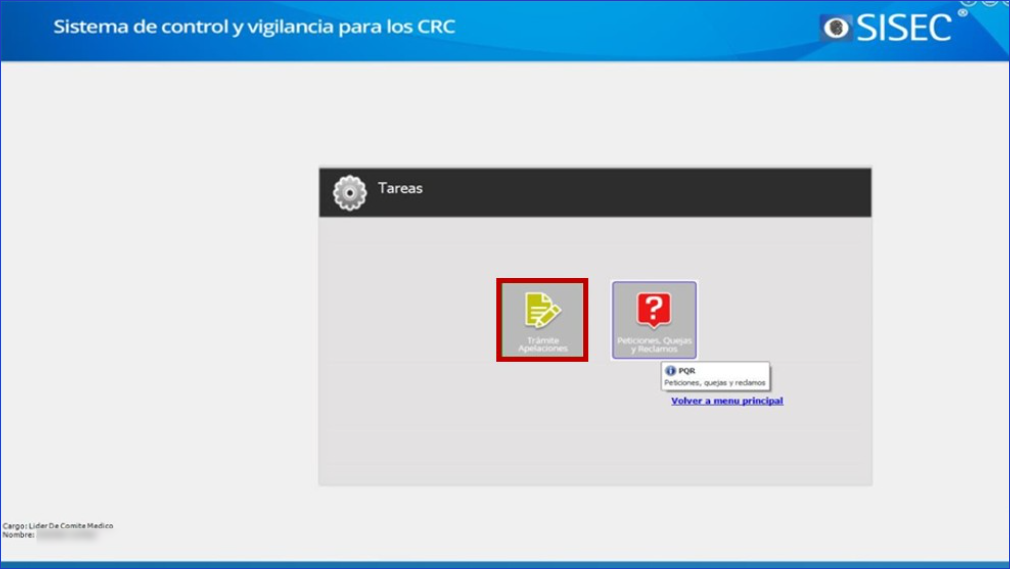
Al ingresar a esta opción, la aplicación muestra el módulo de gestión de apelaciones:
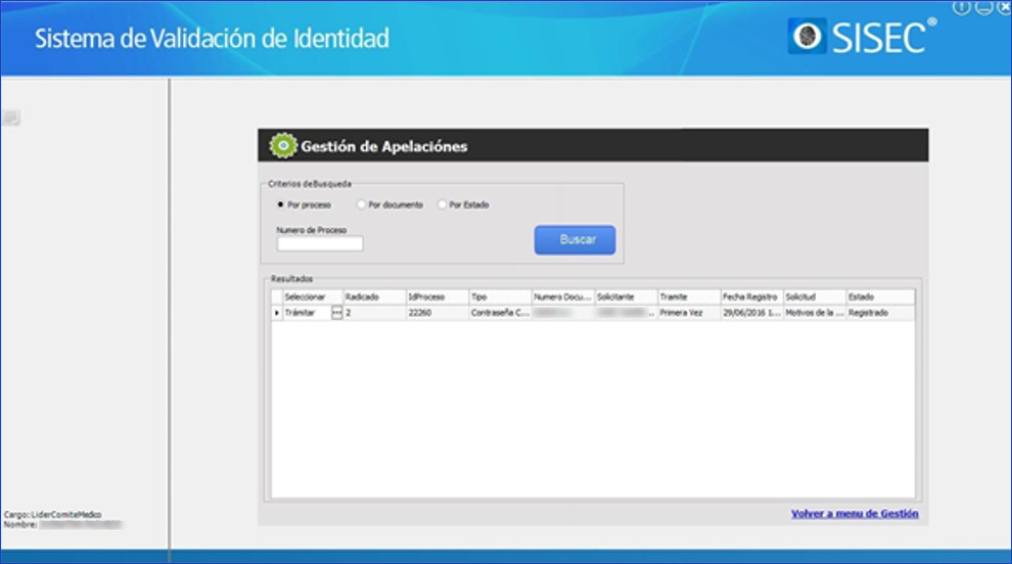
El módulo permite realizar la búsqueda de una apelación utilizando los diferentes criterios:
- Por Proceso: debes ingresar el número del proceso de SISEC® y presionar el botón ‘Buscar’.
- Por Documento: debes seleccionar el tipo de documento, digitar el número de documento del aspirante y presionar el botón ‘Buscar’.
- Por Estado: se debe seleccionar el estado deseado y presionar el botón ‘Buscar’.
Las apelaciones pueden tener los siguientes estados:
- Pendiente: cuando la apelación se registró, pero no se ha gestionado.
- Aprobado: cuando la gestión de la apelación del proceso dio como resultado ‘Aprobada’.
- Rechazado: cuando la gestión de la apelación del proceso dio como resultado ‘Rechazada’.
Por defecto, el módulo carga todas las apelaciones que se encuentren en estado pendiente para el CRC. Para realizar la gestión de la apelación, se presiona el botón ‘Tramitar’ del proceso deseado:
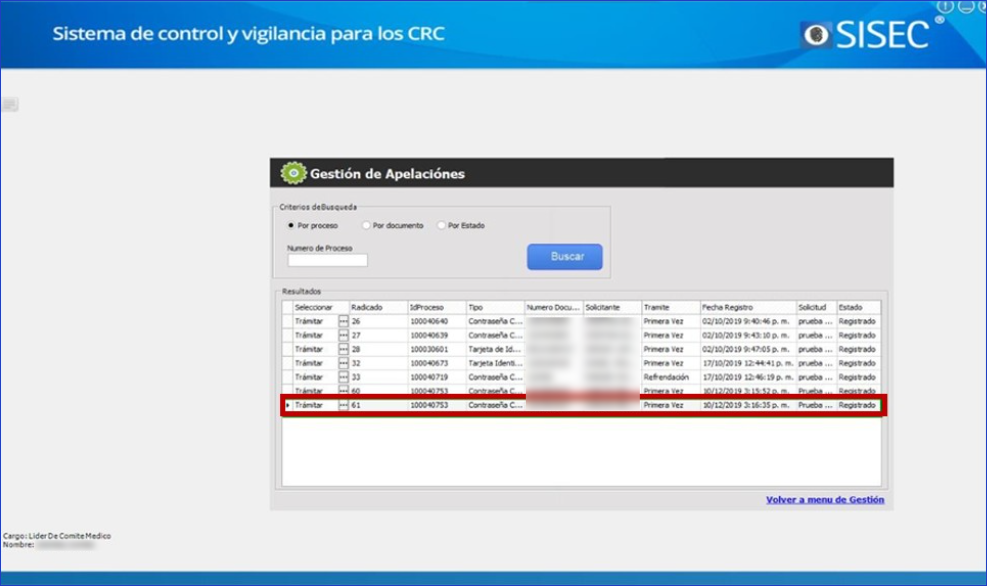
A continuación, la aplicación visualiza la ventana que permite realizar la gestión de la apelación.
- Aprobar Apelación: para aprobar una apelación registrada, se debe cambiar el campo ‘Respuesta Apelación’ al valor ‘Aprobado Líder de Comité Medico’, y en el recuadro de texto escribir la descripción de la respuesta dada. Adicionalmente seleccionar la ‘Respuesta Examen’, ‘Trámite’ y ‘Categoría’ de acuerdo con los valores permitidos.

Valores Permitidos:
- Respuesta Examen: Apto, No Apto, o Apto con Restricciones. En caso de que la respuesta del examen sea “Apto”, el campo aparecerá inmodificable para el usuario porque no aplica.
- Trámite: Primera Vez, Refrendación, Recategorizar, Cambio de Documentos, Recategorizar Cambio de Documento o Recategorizar Hacia Abajo. Campo editable por el usuario.
- Categoría: Categoría seleccionada en el enrolamiento y/o certificación.
Para finalizar la aprobación de la apelación de proceso por parte del líder de comité médico, se debe dar clic al botón ‘Aceptar’, una vez se diligencian todos los campos. La aplicación muestra un mensaje indicando que “el proceso de apelación fue actualizado exitosamente”, se deberá volver a imprimir el certificado de Aptitud Física, Mental y Coordinación Motriz, para poder visualizar los cambios efectuados en el proceso del aspirante:

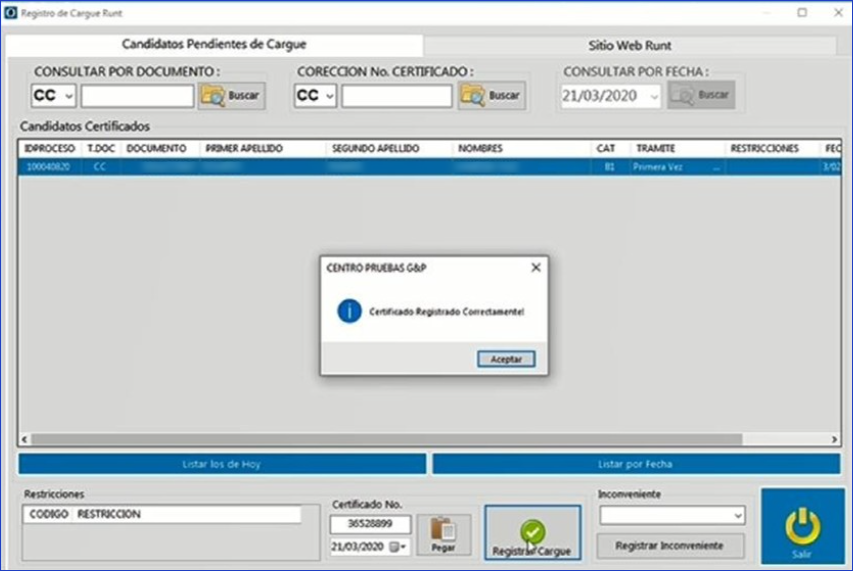
Rechazar Apelación: para rechazar una apelación registrada, se debe cambiar el campo ‘Respuesta Apelación’ al valor ‘Rechazado’, y en el recuadro de texto escribir la descripción de la respuesta dada. Los demás campos se encuentran protegidos y no se pueden modificar. Para finalizar el rechazo de la apelación de proceso, se presiona el botón ‘Aceptar’ una vez se diligencian todos los campos. La aplicación muestra un mensaje de confirmación de la acción realizada:
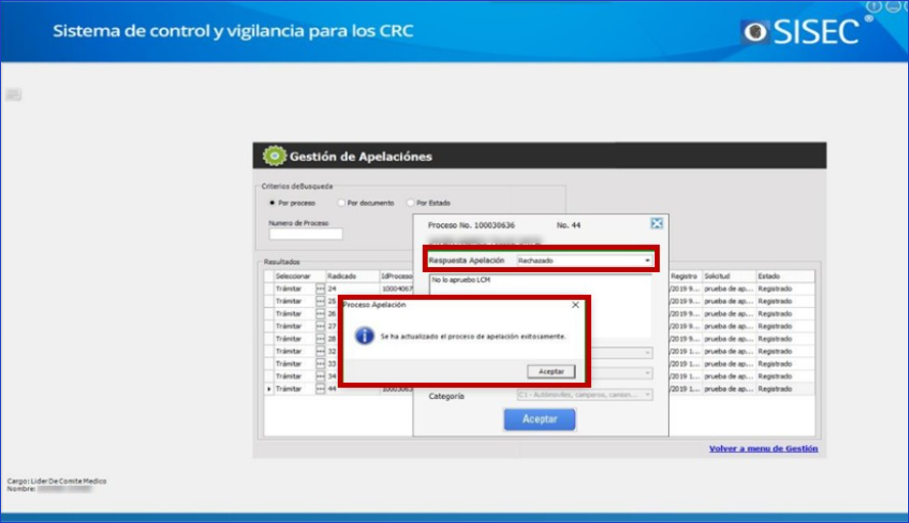
Nota: Es importante tener en cuenta que, el uso de este módulo para otros fines, el cual no se describe en el presente artículo es responsabilidad única y exclusiva del Centro de Reconocimiento.
